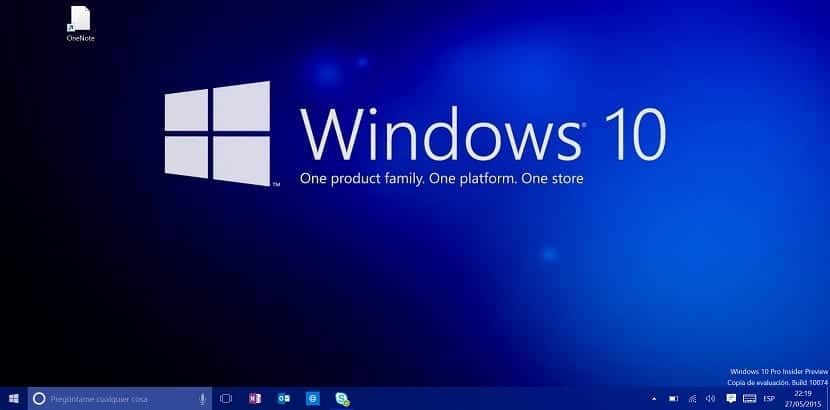
¿Žinoti kaip padaryti ekrano kopiją „Windows 10“? „Windows 10“, kuri yra naujausia ir revoliucingiausia „Microsoft“ operacinė sistema, kurią beveik visi įsimylėjome dėl savo paprasto naudojimo ir našumo, jau kurį laiką buvo prieinama rinkoje, nors tai netrukdė mums mokytis mažyliai kiekvieną dieną gudrauja, kad galėtų išspausti dar daugiau šios naujos programinės įrangos, kurią milijonai vartotojų jau yra įdiegę savo įrenginiuose, visame pasaulyje.
Šiandien ir per šį straipsnį mes paaiškinsime keletą gudrybių, kad būtų galima padaryti ekrano kopiją „Windows 10“. Daugelis jūsų esate tikri, kad jau žinote kokį nors būdą, tačiau šiandien mes paaiškinsime visus galimus variantus, kad galėtumėte naudoti jums labiausiai tinkantį ir ne visada turėtumėte naudoti tą patį šaltinį, kuris taip pat gali būti būti ne pats tinkamiausias.
Jei norite padaryti ekrano kopiją sistemoje „Windows 10“ ir tiek, kiek jau žinote, kaip tai padaryti, ar ne, rekomenduoju atkreipti ypatingą dėmesį, nes tikrai šiandien jūs išmoksite naujų gudrybių, ne tik padaryti tą jums reikalingą ekrano kopiją, bet tai padaryti tinkamiausiu būdu ir paliesti ją vėliau.
Prieš pradėdami išsamiai paaiškinti, kaip padaryti ekrano kopiją sistemoje „Windows 10“, turime pasakyti, kad yra keli metodai, kuriuos mes paaiškinsime po vieną. Dauguma šių metodų yra taikomi kitoms „Windows“ versijoms, taigi, jei jau taip toli sužinojote, kaip padaryti ekrano kopiją, tačiau vis dar neturite naujausios „Windows“ versijos, tai nesvarbu, tikrai kai kurie iš šių metodų bus dirbti jums be problemų nėra.
Ekrano kopija „Windows 10“ naudojant klaviatūrą
Viena iš didžiausių „Windows 10“ naujovių yra galimybė padaryti ekrano kopiją ir kad ji automatiškai saugoma aplanke, pavadintame „Ekrano kopijos“, galėdami jį rasti aplanke „Vaizdai“.
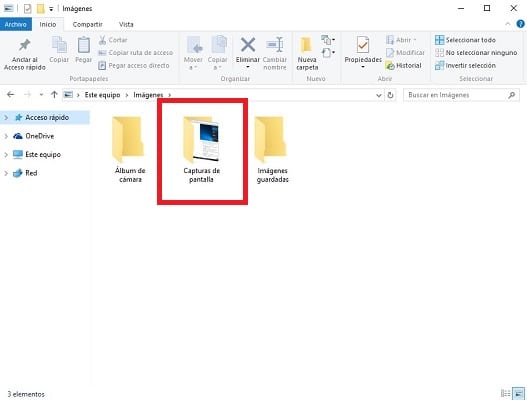
Norėdami fotografuoti per visą ekraną naudodami šį metodą, turime vienu metu paspausti klavišus „Windows + PrtScr“. Tada pamatysime baltą ekrano kopiją, o užfiksavimas jau bus pasiekiamas nurodytame aplanke.
Ekrano kopija „Win 10“ su „Print Screen“
Šį metodą dažniausiai naudoja dauguma vartotojų dėl kitų metodų nežinojimo, nes būtent „Windows 10“ ir bet kurioje kitoje „Windows“ versijoje ekrano kopijavimui reikės daugiausiai laiko ir darbo.
Laimikis šiuo atveju Tai daroma paspaudus klavišą „Print Screen“, kuris dažniausiai būna prie pat F12 klavišo.. Šis klavišas taip pat gali būti pavadintas „Prt Scr“, jei jūsų klaviatūroje yra angliški lipdukai.
Paspaudus šį mygtuką, bus užfiksuotas ekranas, todėl mes turime jį įklijuoti, kad galėtume redaguoti ar išsaugoti paveikslėlių redagavimo programoje. Paprasčiausias yra „Paint“, kuris pagal numatytuosius nustatymus jau įdiegtas bet kurioje „Windows“ versijoje.
Patekę į bet kurią vaizdo redagavimo programą, turime įklijuoti vaizdą ir tada jį išsaugoti. Jei norite, galite jį iškirpti arba redaguoti naudodamiesi bet kuria mūsų siūloma programos parinktimi.
„Windows 10“ lango ekrano kopija
Jei norime užfiksuoti konkretų langą sistemoje „Windows 10“, o ne visą ekraną, dėl kurio vėliau neišvengiamai teks jį apkarpyti, visada galime užfiksuoti tą konkretų langą gana paprastai ir greitai.
Tam pakaks paspausti klavišų derinys Alt + Spausdinti ekraną. Tai užfiksuosime tą akimirką aktyvų langą, kurį turėsime įklijuoti tik „Paint“ ar kitoje vaizdo redagavimo programoje.
„Windows 10“ ekrano kopija su programa „Snipping“
Nepaisant to, kad visi matyti metodai yra gana paprasti ir leidžia mums gana greitai padaryti ekrano kopiją, mes jums pasiūlysime naują galimybę padaryti ekrano kopiją.
Per „Snipping“ programa, įdiegta „Windows 10“ Ekrano kopiją galime padaryti daugiau ar mažiau paprastu būdu. Norėdami pasiekti šią programą galime naudoti paieškos variklį, kurį randame naujoje „Microsoft“ operacinėje sistemoje, užduočių juostoje ir šalia meniu Pradėti.
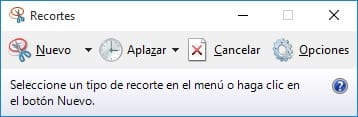
Paleidus programą, mes galėsime užfiksuoti ekraną, galėsime tiksliai pasirinkti, ką norime užfiksuoti, o tai yra pranašumas, nors tai galime padaryti ir naudodami bet kurį iš ankstesnių metodų, kurie yra neabejotinai daug greičiau.
„Pjovimai“ yra paprasta programa, leidžianti atlikti keletą dalykų, tačiau juos visus labai įdomu, jei norime padaryti kažko ypatingo ekrano kopiją, kaip nors pavadinti.
Jums nereikia visada redaguoti naudojant „Paint“
Norėdami uždaryti šį straipsnį, nenorime praleisti progos pasakyti, kad nebūtina naudoti „Paint“, kad galėtumėte padaryti ir redaguoti bet kurią mūsų daromą ekrano kopiją. Ir yra daug vartotojų, kurie gana nenoriai naudojasi šia programa, kuri įdiegta „Windows 10“ ir kitose „Windows“ versijose, nepaisant to, kad ja naudotis yra gana patogu.
Jei norite redaguoti ekrano kopiją naudodami kitą programą, galite pasirinkti reikiamą ją atidarydami ir įklijuodami ekrano kopiją.. Jei fiksavimas buvo išsaugotas aplanke „Ekrano kopijos“, jūs tiesiog turite jį atidaryti naudodami norimą programą iš tos vietos.
Taikydami visus šiuos jums pasiūlytus metodus, mes nemanome, kad turite kokių nors problemų darant ekrano kopiją, tačiau jei to padaryti nepavyko dėl kokių nors priežasčių, galite mums pasakyti savo abejones ar problemas per erdvę rezervuota šio įrašo komentarams arba per bet kurį socialinį tinklą, kuriame esame. Kai tik perskaitysime jūsų pranešimą, pasistengsime jums padėti, kad ekrano kopija „Windows 10“ jums nebūtų neįmanoma misija.
Puikūs patarimai, nes kaip kūrėjas visada turiu parengti procedūrų vadovus ir įtraukti ekrano kopijas. Tai padės man sutaupyti laiko. Sveikinimai.
Aciu, puiku
Dėkojame už indėlį
Įtraukti į mano kompiuterį negalėjo būti tai, ką jis turi padaryti, galėtų man padėti
Labas rytas, tai neveikė ir mano „Windows 10“ nešiojamajame kompiuteryje.
Skaitmeninės klaviatūros skyriuje yra raktas PRTSC, aš atlikau veiksmus, bet jis man neveikė ...
nes šūdas tu tiek daug rašai ir tik paaiškini, kaip tai padaryti “, sušikęs niekšas.
Mano klaviatūroje nėra nė vieno iš šių klavišų. Turėsiu įdiegti programą ar programą.
Nereikia diegti jokios programos. „Windows 10“ savaime apima „Snipping“ programą, su kuria galite padaryti viso dydžio ekrano kopijas, programos langą, dalį ekrano ...